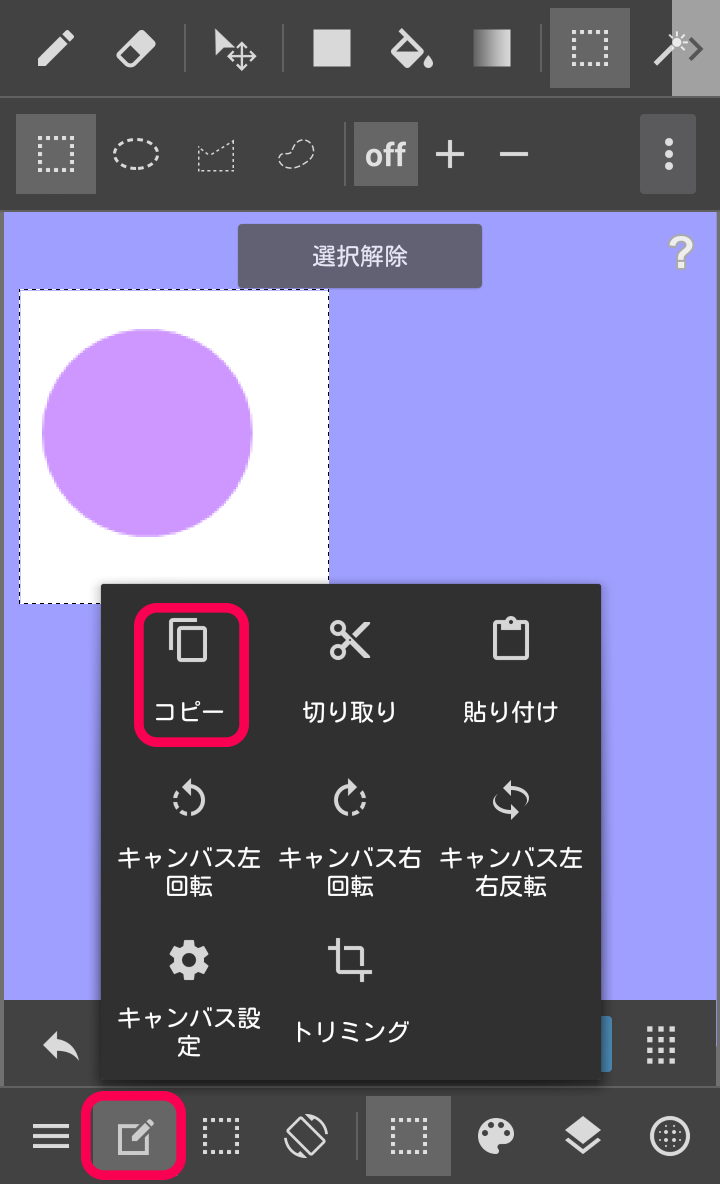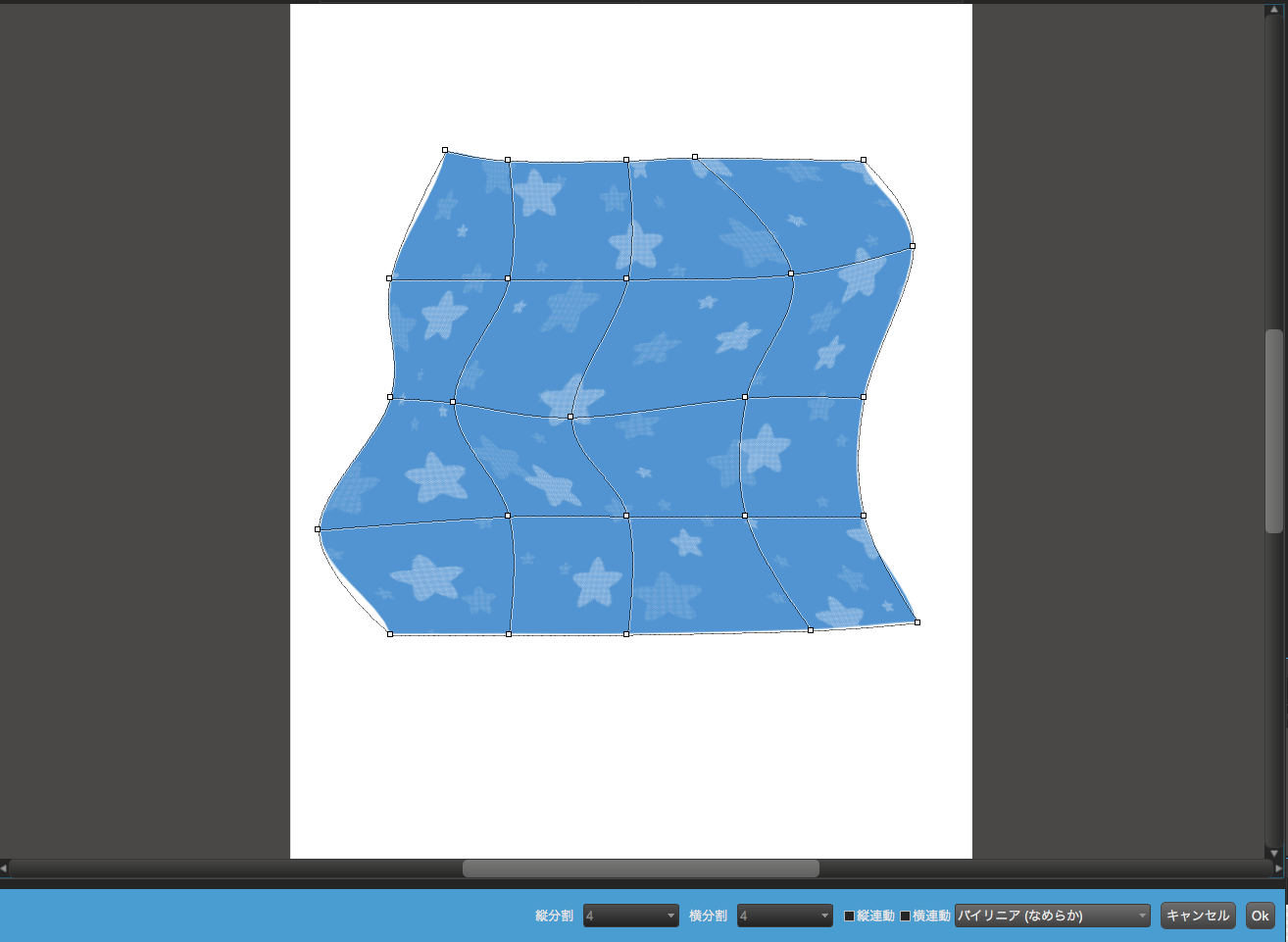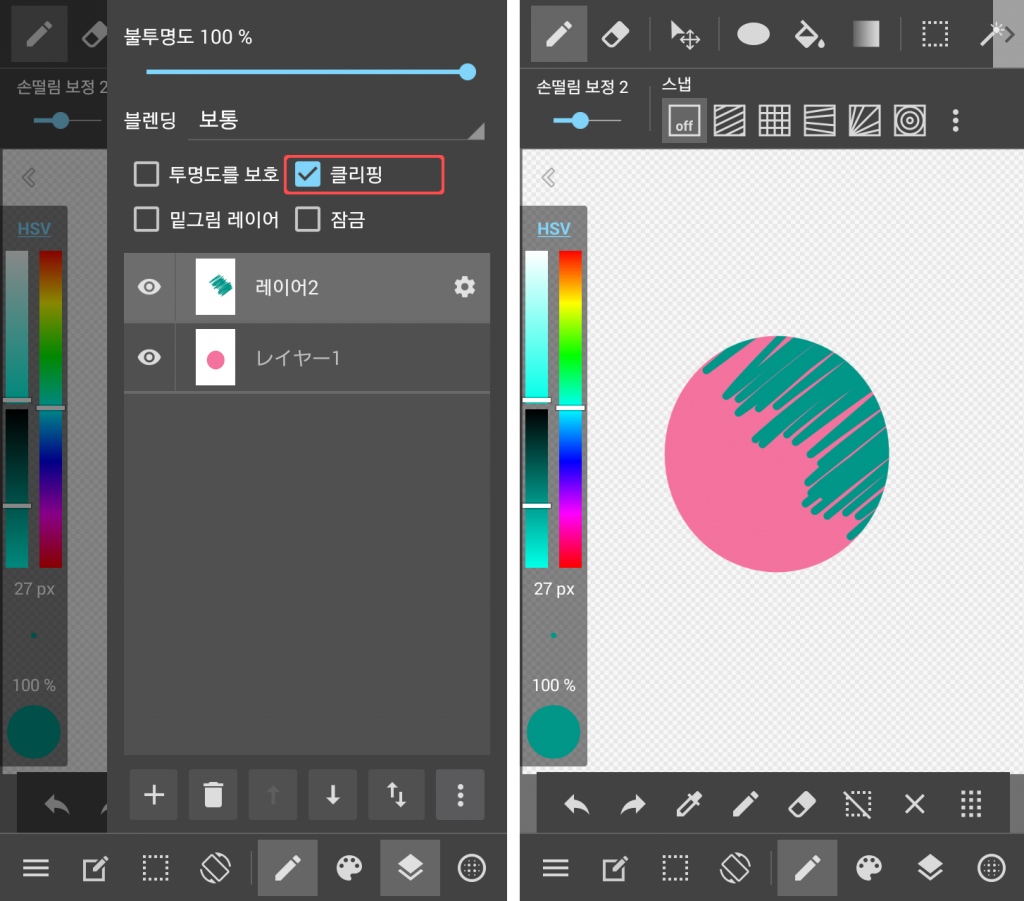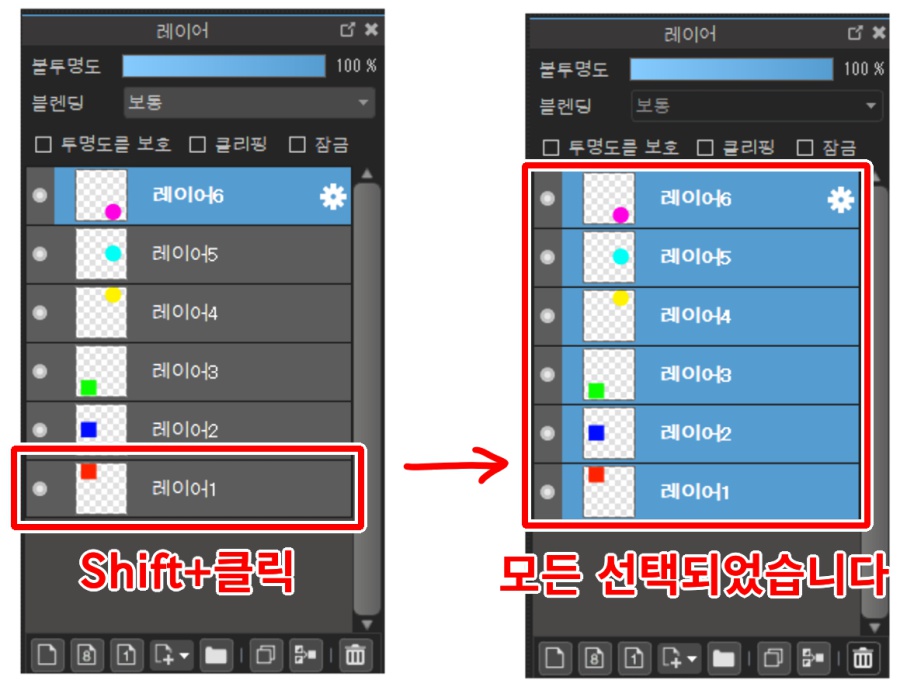2020.05.18
구리자이유 화법에서 일러스트 메이킹 ~ 후편 ~

구리자이유 화법을 사용한 일러스트 메이킹 후편입니다.
이전까지 인물의 칠까지 진행했습니다.

이번에는 배경 채우기와 전체의 빛과 그림자를 조정합니다.
Index
배경의 착색
그러면 배경을 착색하고 갑시다.
배경에 대한 레이어 폴더를 만들고 그 안에 레이어를 넣도록합시다.
배경 레이어 위에 새 레이어를 만들고 레이어 블렌드를 오버레이합니다.

밝은 갈색 배경 전체를 채 웁니다.
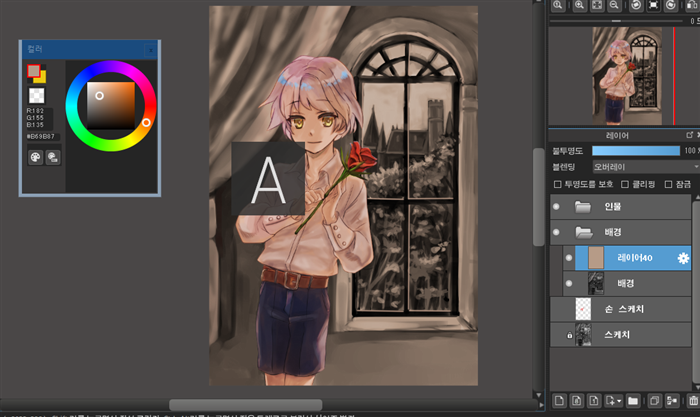
또한 새 레이어를 만들고 레이어 블렌드를 곱합니다.

배경 색상을 발라갑니다.

일반 레이어로 변경하면 이와 같이 분류하고 있습니다.

인물에 색칠 때 오버레이에서 실시 했습니다만, 배경은 곱셈에서 각 파트를 착색했습니다.
오버레이는 바른 곳의 색 채도가 올라가므로, 인물과 배경 전체 오버레이를 사용하면 화면이 밝아 져서 버립니다.
따라서 이번에는 곱셈 레이어를 사용하여 착색하고 있습니다.
이제 배경의 착색이 끝났습니다.
좀 더 배경에 어두움이 갖고 싶었 기 때문에 새 레이어에서 레이어 블렌드를 스크린하고 조금 짙은 눈 갈색으로 전체 화면을 채우기했습니다 (불투명도 29 %).
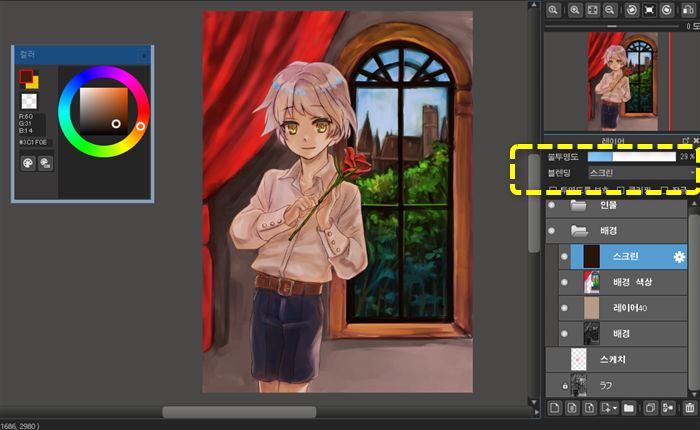
이제 배경의 착색은 일단 종료입니다.
다음은 인물을 포함한 전체 음영을 조정하고 있습니다.
전체 조정
그러면 실내의 그림자 창문에서 빛을 담습니다.
실내의 그림자
인물 폴더에 새 레이어를 만들고 레이어 블렌드를 곱합니다.
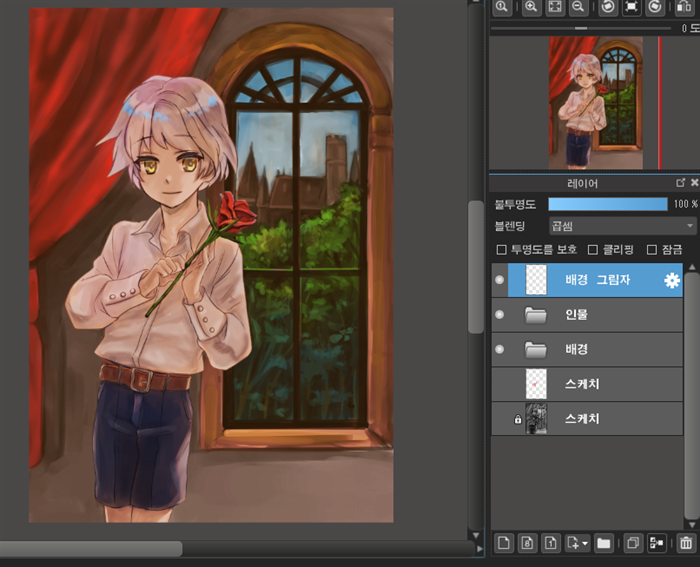
전체 화면을 파란색 계열의 색상으로 채 웁니다 (불투명도는 77 % 정도).

빛이 닿는 부분을 투명 깎아갑니다.

일반적 레이어에 다시 그림자를 바른 부분을 살펴 보자.

또한 얼굴에 그림자가 떨어지고 있다고보기 힘들다 위해 눈 주위의 그림자를 에어 브러시로 깎아했습니다.

인물 폴더에 새롭게 새 레이어를 만들고 레이어 블렌드를 처리해합니다.
블루 계열의 색상으로 인물의 경계선에 빛을 넣어 배경의 그림자 속에서 떠오르게합니다.

배경 측의 그림자를 더 한층 어두워 둡니다 (불투명도는 적절히 조정하고 68 %).

이제 전체 그림자 지갑은 끝입니다.
다음은 창문에서 빛을 담습니다.
새 레이어를 만들고 레이어 블렌드를 닷지하고 빛이 닿는 부분에 색상을 지정하고 있습니다.
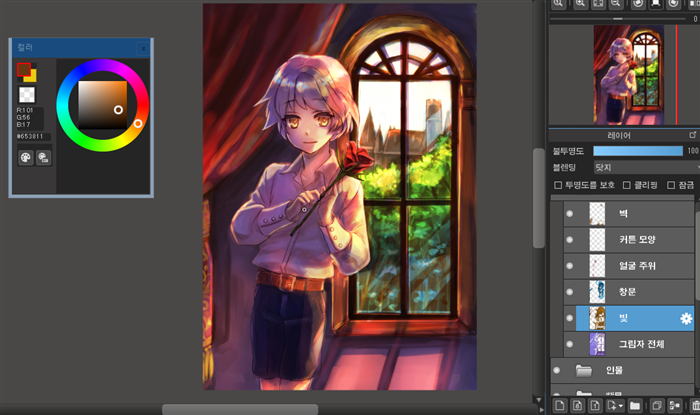
일반 레이어로 전환하면 그림과 같은 범위에서 빛을 기울이고 있습니다.

다음 유리창을 그려 넣습니다.
닷지 레이어를 만들고 밝은 파란색 유리의 반사 부분을 바른다 (레이어의 불투명도는 60 % 전후입니다).

일반 레이어로 변경하면 이와 같이 색칠하고 있습니다.

나머지는 세세한 부분의 빛을 조정합니다.
우선 얼굴 주위를 오버레이로 약간 밝게합니다.

또한 커튼의 모양을 일반 레이어로 그려 넣습니다 (불투명도 65 % 전후로 조정).
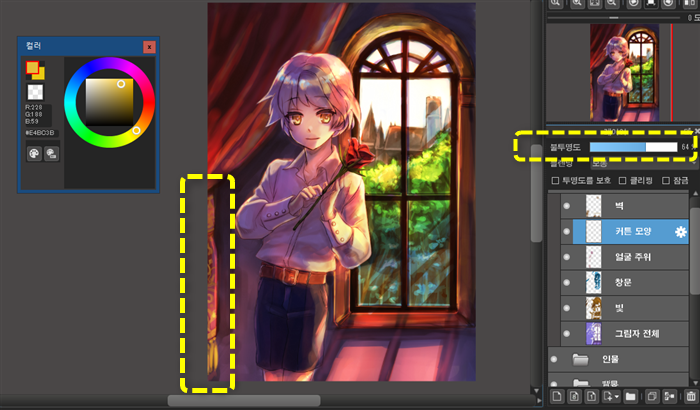
마지막으로 처리해 레이어로 벽을 밝게 완성입니다.
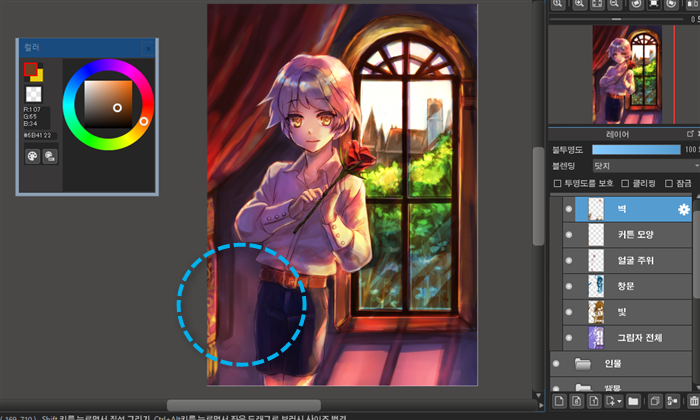
구리자이유 화법을 사용하면 쉽게 음영이 붙은 색을 입힐 수 있습니다.
그리고는 광원을 의식하고 곱셈 레이어와 닷지 레이어에서 조정할 뿐이므로 간단합니다.

여러분도 시도해보세요.
\ We are accepting requests for articles on how to use /